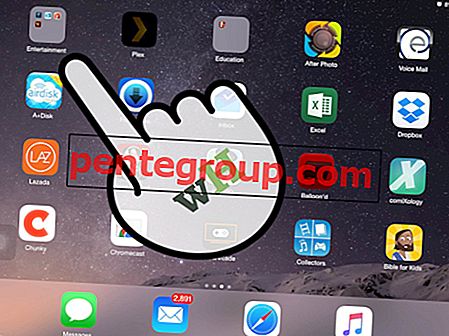Med introduksjonen av "Universal Clipboard" har kopiering / liming av tekst fra iOS-enhet til Mac eller fra macOS til iOS blitt en mye enklere oppgave. Men hva hvis du bruker Windows, hvordan vil du kopiere / lime inn tekst mellom iPhone og PC?
Takket være noen nyttige apper er det mulig å flytte bilder, filer eller koblinger mellom Windows PC og iOS-enheter. Selv om det ikke er så funksjonelt som Universal Clipboard, har det bare gjort jobben. Les videre for å vite mer.
Hvordan kopiere / lime inn tekst fra iPhone til Mac eller Vice-Versa
Universal utklippstavle fungerer på følgende enheter:
- iPhone 5 eller nyere
- iPad Pro
- iPad (fjerde generasjon)
- iPad Air eller nyere
- iPad mini 2 eller nyere
- iPod touch (6. generasjon) eller nyere
- MacBook (tidlig 2015 eller nyere)
- MacBook Pro (2012 eller nyere)
- MacBook Air (2012 eller nyere)
- Mac mini (2012 eller nyere)
- iMac (2012 eller nyere)
- Mac Pro (sent 2013)
Legg også merke til at
- Universal utklippstavle støtter tekst, bilder og video.
- Forsikre deg om at du har aktivert Handoff både på din iOS-enhet og Mac.
- På iOS-enhet: Innstillinger → Generelt → Overlevering
- På Mac: Systemvalg → Generelt → Merk av for "Tillat overlevering mellom denne Mac og iCloud-enhetene dine."
- Den støtter iOS 10 eller nyere og macOS Sierra eller nyere.
Trinn 1. Først må du forsikre deg om at du er logget på iCloud med samme Apple ID.
Forsikre deg om at Bluetooth er aktivert på alle enhetene dine.
Dessuten kan du slå på Wi-Fi på alle enhetene dine. Hold enhetene dine i nærheten .
Steg 2. Når du har konfigurert alt perfekt, kan du kopiere tekst, foto eller video på en enhet og lime dem inn på den andre enheten.
For å lime inn innholdet, bruk enten Ctrl + V-snarveien eller bare høyreklikk og velg Lim inn.
På iOS-enheten din er det bare å dobbeltklikke for å avsløre Lim inn-knappen og deretter trykke på den.
Hvordan overføre tekst, bilde, video mellom iPhone og Windows PC
Det er flere apper og programvare som lar deg flytte innhold mellom PC-en og iOS-enhetene. Imidlertid har jeg funnet “Pushbullet” mer pålitelig. Du må laste ned iOS-appen sin fra App Store på iOS-enheten din. Last ned og installer Windows-programvaren på PCen din. Når du har angitt dem, vil du enkelt kunne flytte koblinger, filer og mer mellom enhetene dine.
Trinn 1. Start Pushbullet på iOS-enheten din. Bruk deretter Facebook- eller Google-kontoen din for å logge på appen.
På samme måte må du åpne Pushbullet på datamaskinen din og logge på den med Google- eller Facebook-kontoen din.
Steg 2. Nå åpner du appen på datamaskinen din og velger Enheter i sidefeltet. Deretter kan du kopiere hva du vil og lime det inn i tekstfeltet. Deretter åpner du appen på din iPhone → trykk på Pushing-fanen nederst og sørg for at Me-fanen øverst er valgt. Nå vil du se innholdet du sendte fra datamaskinen.
Kopier hva som helst på iOS-enheten din og lim den inn i appen. Åpne deretter Pushbullet på datamaskinen din og sjekk innholdet.
Det er gjort!
Innpakking:
Jeg synes “Universal Clipboard” er veldig nyttig, fordi det gir en sømløs opplevelse. La meg få vite hva du synes om det i kommentarene nedenfor.
Det kan være lurt å henvise disse innleggene også:
- Tips for å fikse Universal Clipboard fungerer ikke
- Slik aktiverer du Type til Siri på Mac
- Hvordan tilpasse nettstedinnstillinger i macOS High Sierra
- Hvordan du forbedrer macOS High Sierra-batterilevetid
Likte du denne artikkelen? Last ned appen vår og forbli koblet med oss via Facebook, Twitter og Telegram for å lese flere slike nyttige guider.